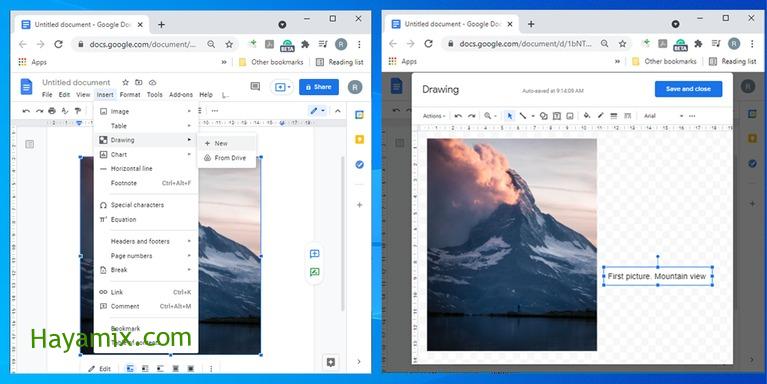
يمكنك الكتابة على الصور في محرر مستندات Google دون استخدام تطبيقات إضافية أو تصدير الصور إلى تطبيق خارجي.
ومع ذلك ، لا توجد وظيفة منفصلة في تطبيق مستندات Google لكتابة الصور بهذا الاسم ، لكنك تحتاج إلى استخدام طرق غير مباشرة.
باستخدام خصائص الرسم:
يتضمن محرر مستندات Google ميزة للرسم على الصور ويمكنك استخدام هذه الميزة للكتابة.
للوصول إلى هذه الميزة ، يجب النقر فوق قائمة “إدراج” ، ثم الرسم ، ثم إنشاء رسم جديد.
اقرأ أيضا:
بعد ذلك أضف الصورة إلى نافذة جديدة ويمكنك إضافة الصورة عن طريق تحميلها على Google Drive أو ربطها بالصورة دون تحميلها.
عند الانتهاء من تحميل الصورة وتعيين أبعادها ، يمكنك النقر فوق تسمية النص في لوحة التحرير ثم إضافة النص الذي تريده.
اقرأ أيضا:
يمكنك أيضًا تغيير حجم النص ولونه ونوعه ، وعندما تنتهي من إضافة نص ، انقر فوق الزر حفظ وإغلاق.
وإذا كنت بحاجة إلى تغيير النص بعد الكتابة ، فانقر فوق قائمة الرسم ثم قم بتغيير الرسم ، وليس مرة أخرى.
باستخدام الجداول:
يتيح لك محرر مستندات Google كتابة نص بسرعة على صورة باستخدام الجداول.
للقيام بذلك ، يمكنك اتباع الخطوات التالية:
استخدم قائمة “إدراج” ، ثم حدد “جدول” ، ثم حدد جدولًا بحجم 1 × 2 ، ثم اسحب الصورة وأفلتها وأضفها إلى الجدول في الخلية أعلاه.
اقرأ أيضا:
في الخلية أدناه ، أضف النص الذي تريده ، ثم انتقل إلى خصائص الجدول وقم بإخفاء حواف الجدول.
ثم تجد أن حواف الطاولة قد اختفت ويوجد نقش فوق الصور.
باستخدام الإضافات الخارجية:
يمكنك تثبيت العديد من الوظائف الإضافية لجهات خارجية لتطبيقات Google ، ويسمح لك أحدها بالكتابة على الصور.
أحد أفضل الإضافات هو هذا البرنامج المساعد ، والذي يسمح لك بالكتابة في الجداول والرسوم البيانية التي تضيفها إلى المستند الخاص بك.
يمكنك الوصول إلى أحد الإضافات بالنقر فوق قائمة الامتدادات ، ثم Caption Maker ، ثم النقر فوق الزر Cpationize.
بعد ذلك ، اضغط على النص الذي يظهر مباشرة على الصورة ، ويمكنك الكتابة على جزء معين من الصورة بالضغط على هذا الجزء ثم اختيار وضع النص.
إذا كانت وظيفتك تتضمن كتابة الكثير من الصور ، أو كنت تريد الاحتفاظ بملكيتك لتلك الصور ، فيمكنك استخدام مكون إضافي مخصص لذلك ، ولكن إذا كنت بحاجة إلى حل سريع ، فإن استخدام المكونات الإضافية ليس عمليًا للغاية.
